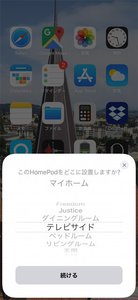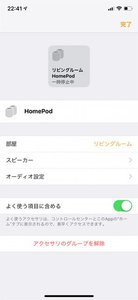「オーディオグレード」音質
ついに日本発売、アップル「HomePod」レビュー。期待以上の音質、気になるSiriの実力は?
■いつも「いい音」に自動調整。ペアリングも超カンタン
HomePodを楽しむためには、iOS 12.4以降を搭載したiOSデバイスとWi-Fiネットワーク環境が必要になる。セットアップを行うiPhoneなどiOSデバイスに「ホーム」アプリと「ミュージック」アプリが入っていることも確認しておこう。
セットアップの方法は、iPhoneとAirPodsをペアリングしたことのある方には「あれと同じ」と言ったほうが伝わりやすいだろうか。迷わず簡単に、素速く数ステップでペアリングができてしまう。
本体を電源につなぎ、少し待つとアラーム音が鳴って天面に白いライトが点灯する。その後にロックを解除したiOSデバイスをHomePodに近づけると、AirPodsでもお馴染みの設定アニメーションの“HomePod版”が表示される。
HomePodの場合、設置する部屋の種類(リビング、ベッドルーム、玄関など)を選択後、「パーソナルリクエストを有効」にすると、ユーザーのApple IDにひも付いたiCloudの情報がHomePodに転送され、Apple Musicへのアクセス、ルーターのWi-Fiネットワーク設定なども、ガイダンスに従って進めるだけですぐに完了する。
HomePodには、先述した低音を最適化する「スタジオレベル・ダイナミックプロセッシング」のほか、スピーカーを置いた場所の音響環境を自動的に測定してベストチューニングに整えてくれる「空間認識」と呼ぶ機能も搭載されている。
本体の設置後、初めての音楽再生中に、高性能マイクアレイを使って部屋の音響反射の特性を2回のオートキャリブレーションにより測定する。AVアンプやサウンドバーのようにルームチューニングの専用メニューが用意されているわけではないので、ユーザーとしては音楽を聴いているあいだに、いつの間にかHomePodのサウンドがいい感じになる、ありがたい機能だ。
ユーザーがHomePodの位置を少しでも移動させると、スピーカーに内蔵されている加速度センサーがこれを検知し、空間認識機能を再度走らせる。でも、やはりユーザーに意識させることなく勝手にやってしまうので、結果HomePodは「いつも最良のリスニングコンディション」に保たれているというわけだ。
物理的なセットアップが完了した後は、HomePodの各機能の設定を「ホーム」アプリから行う。アプリの「マイホーム」画面を開くと、アップル独自のスマートホームのプラットフォームであるHomeKitに対応するスマート家電やIoT機器、そしてHomePodのアイコンが表示されている。HomePodのアイコンを長押しして「設定」を開くと、Siriの動作や女性/男性音声の切り替えなどのメニューが並んでいる。
なおHomePodの操作は、Siriによるボイスコントロールだけでなく、天面のタッチ操作でも、楽曲の再生・一時停止や音量のアップダウンなどが行える。iOSデバイスのコントロールセンターに「ホーム」アプリを並べておくと、素速くコントロールできることを覚えておきたい。
もしフィリップスのスマート照明「Hue」シリーズなど、HomeKitに対応する家電機器が手元にあれば、HomePodを司令塔にして音声でコントロールできる。「ホーム」アプリから各機器を自動で連動させる「シーン」やオートメーションのプログラムも、必要に応じてぜひ作ってみてほしい。